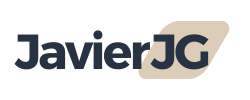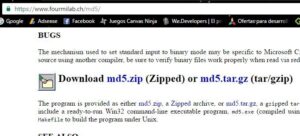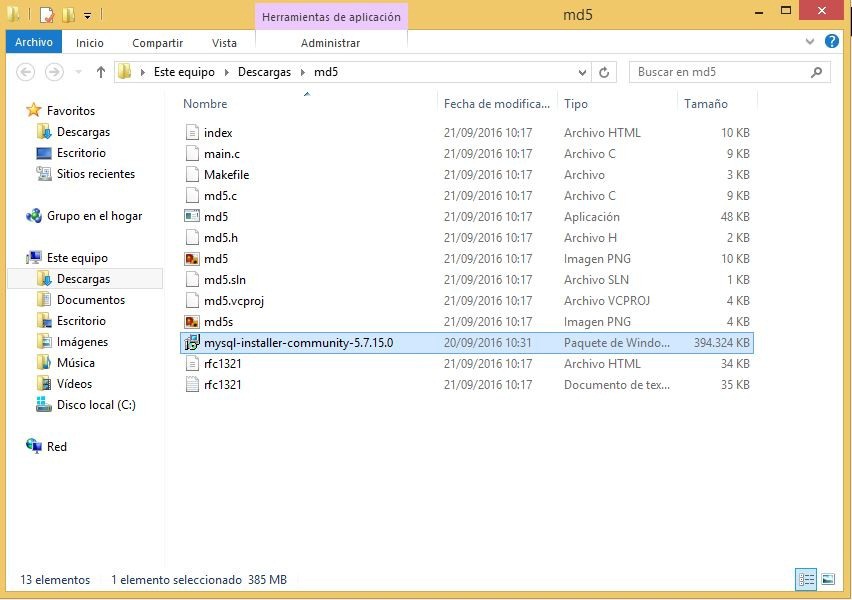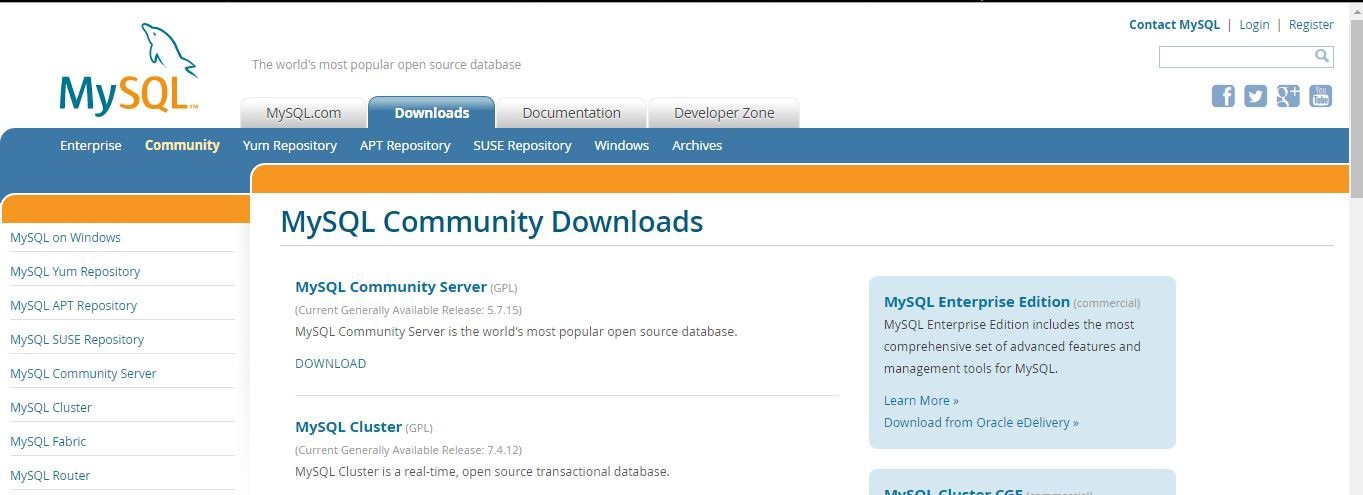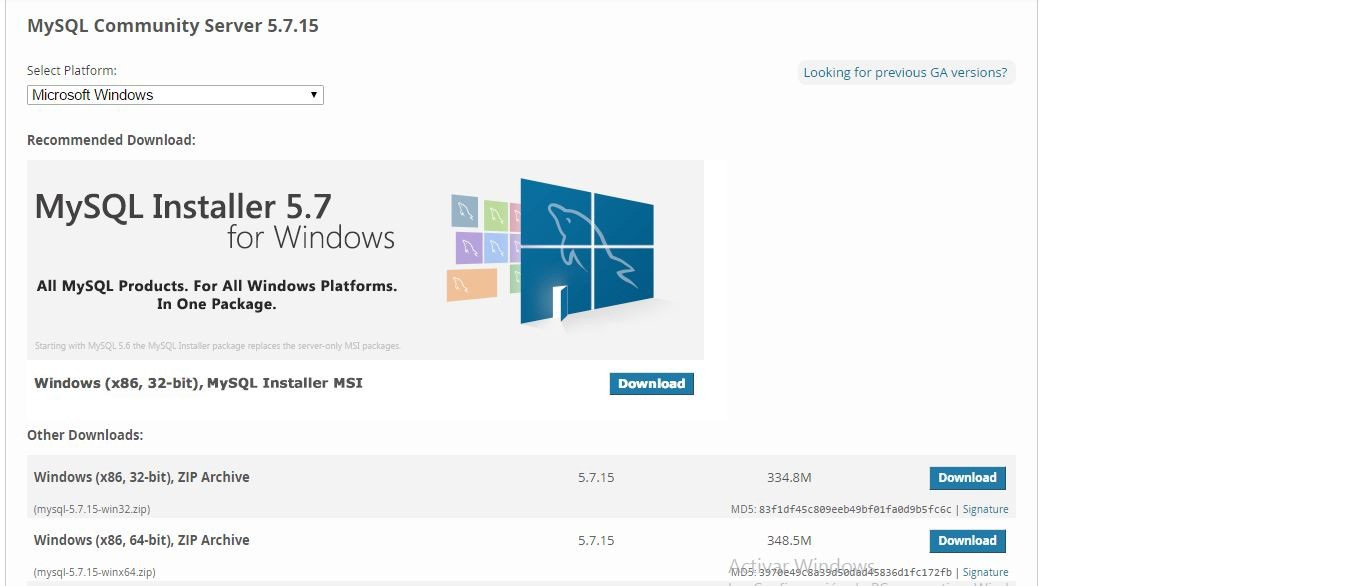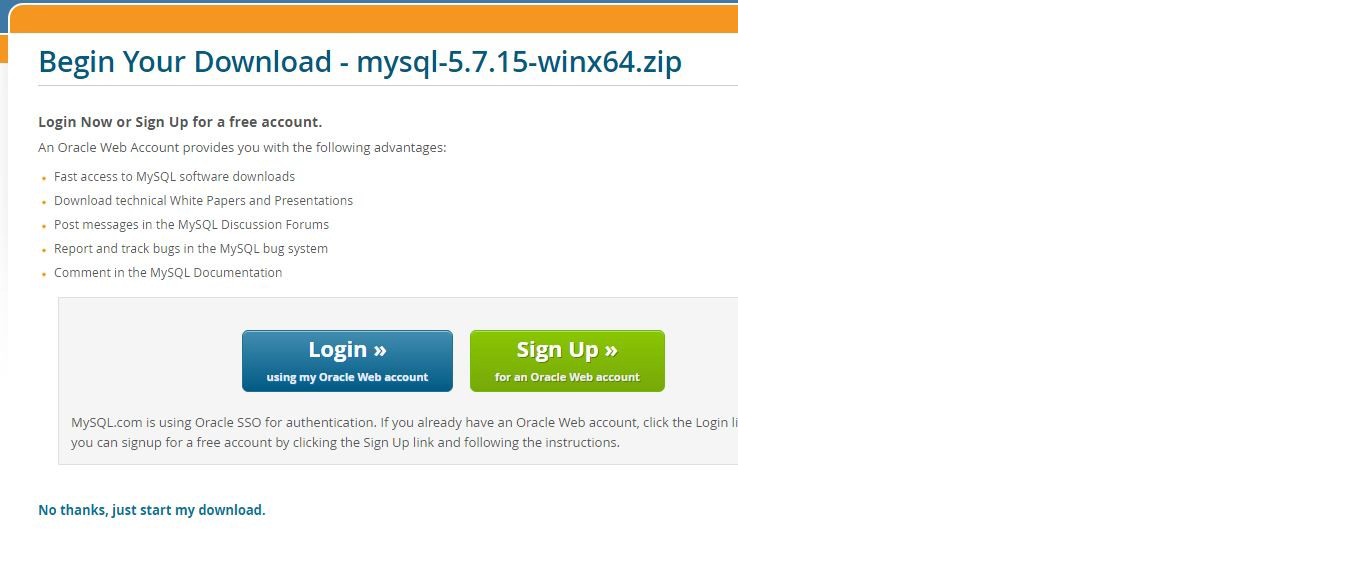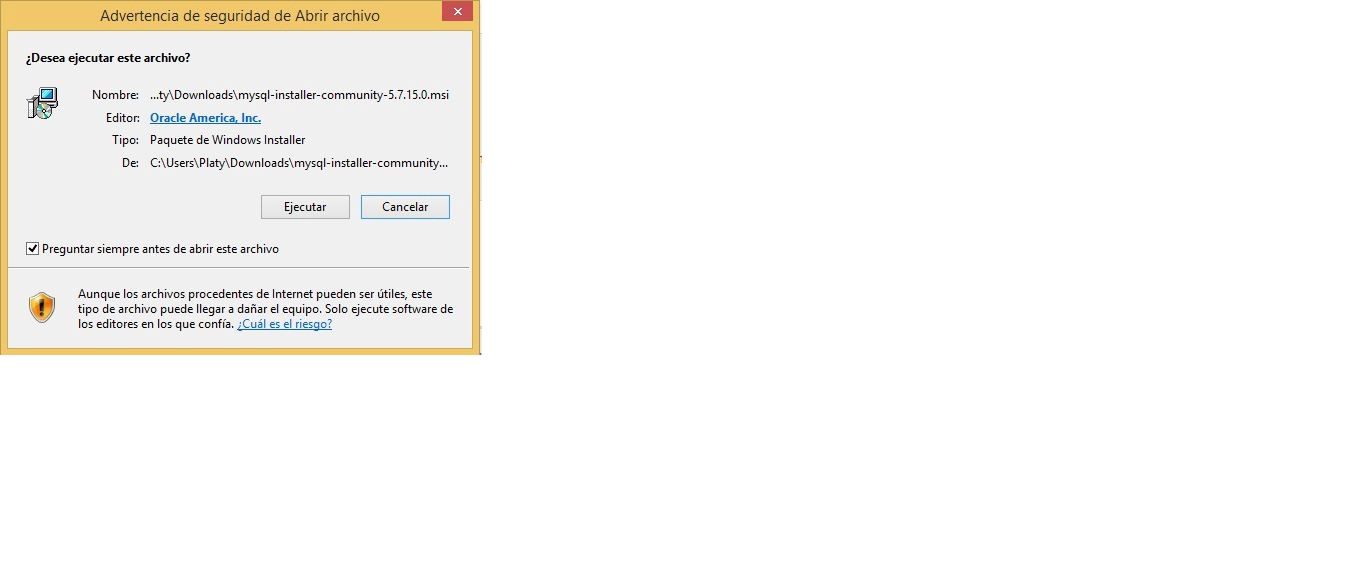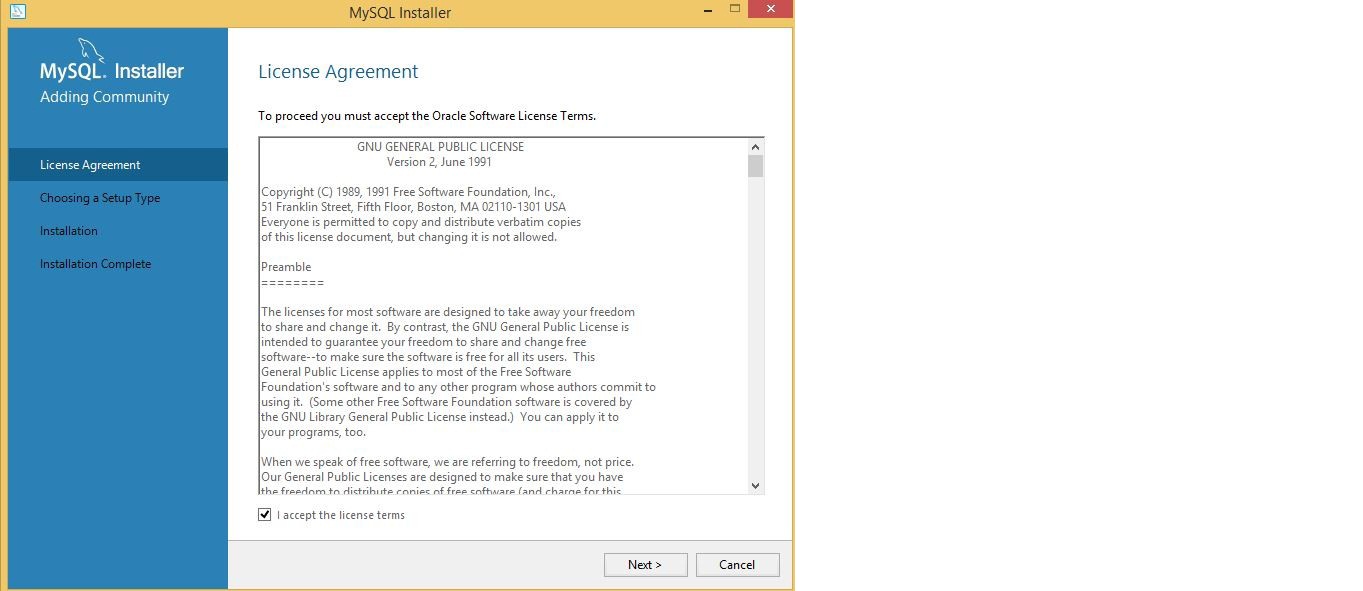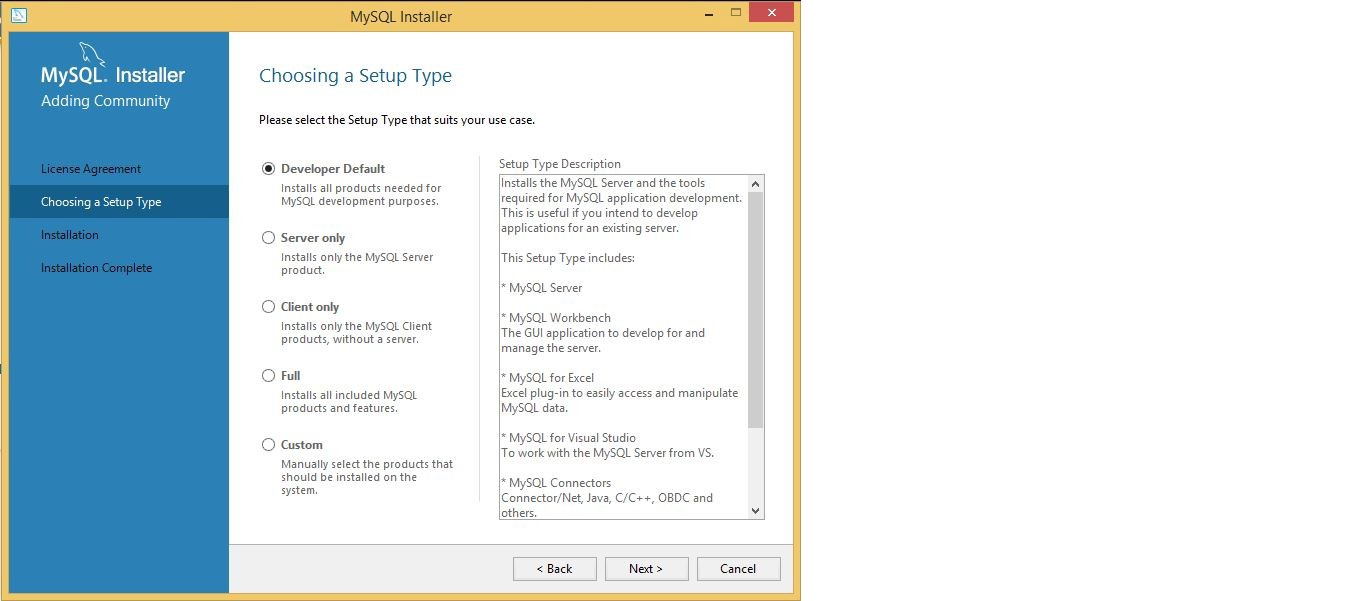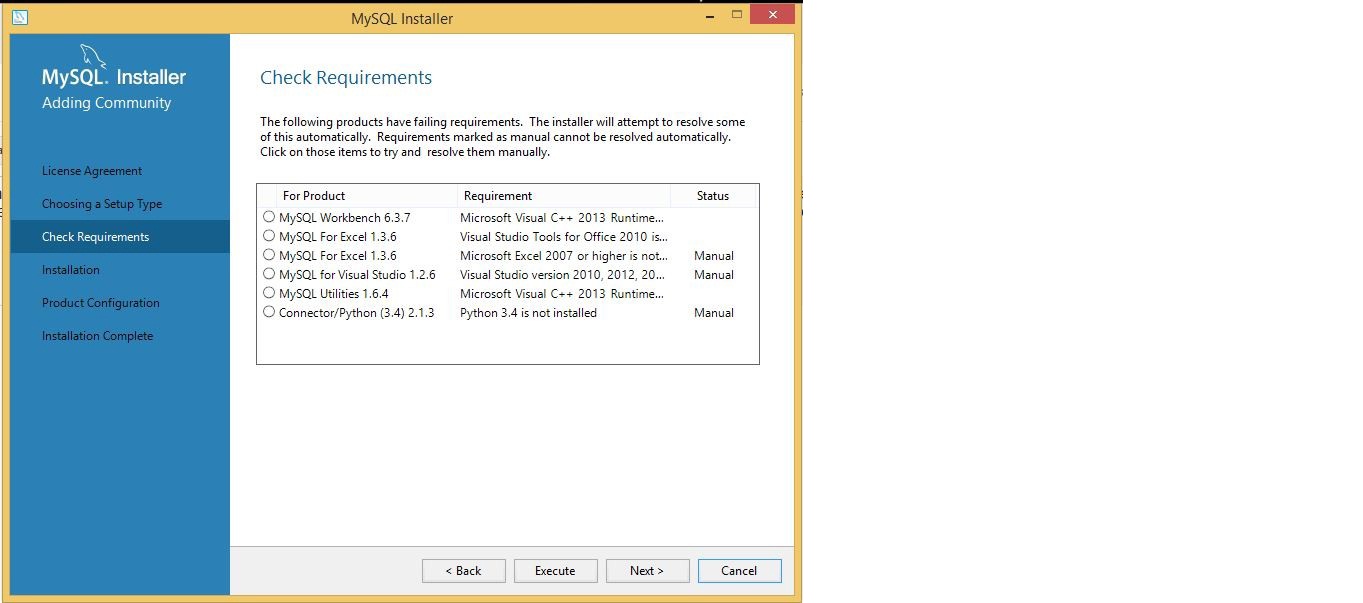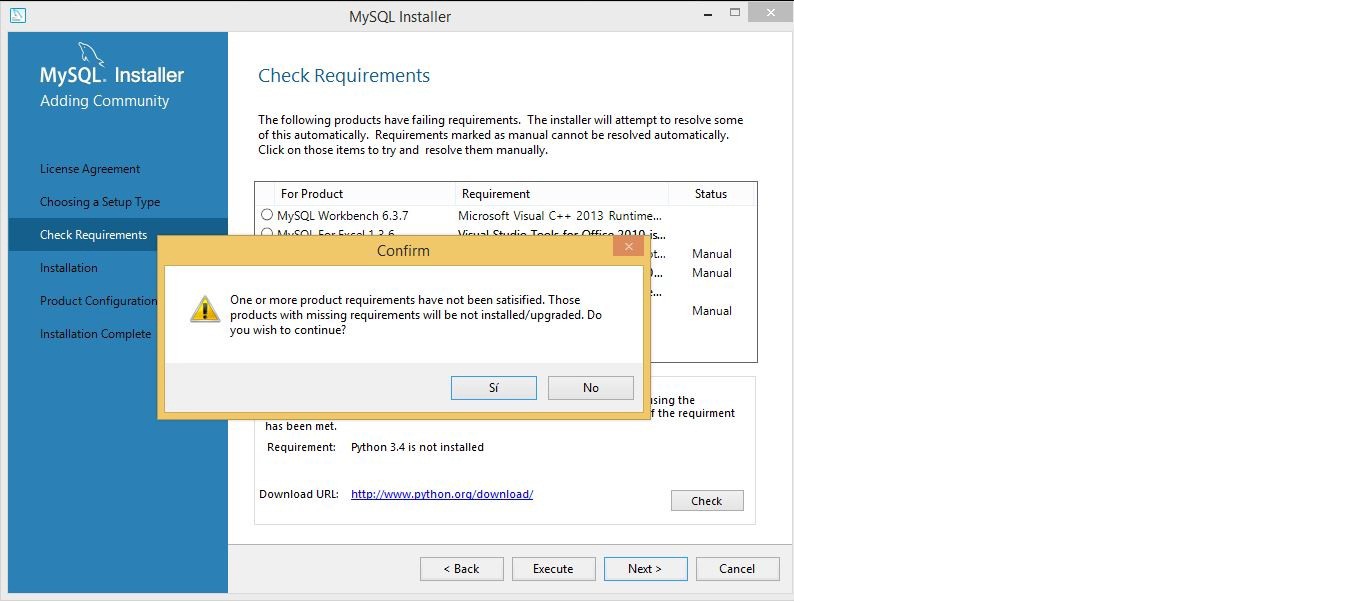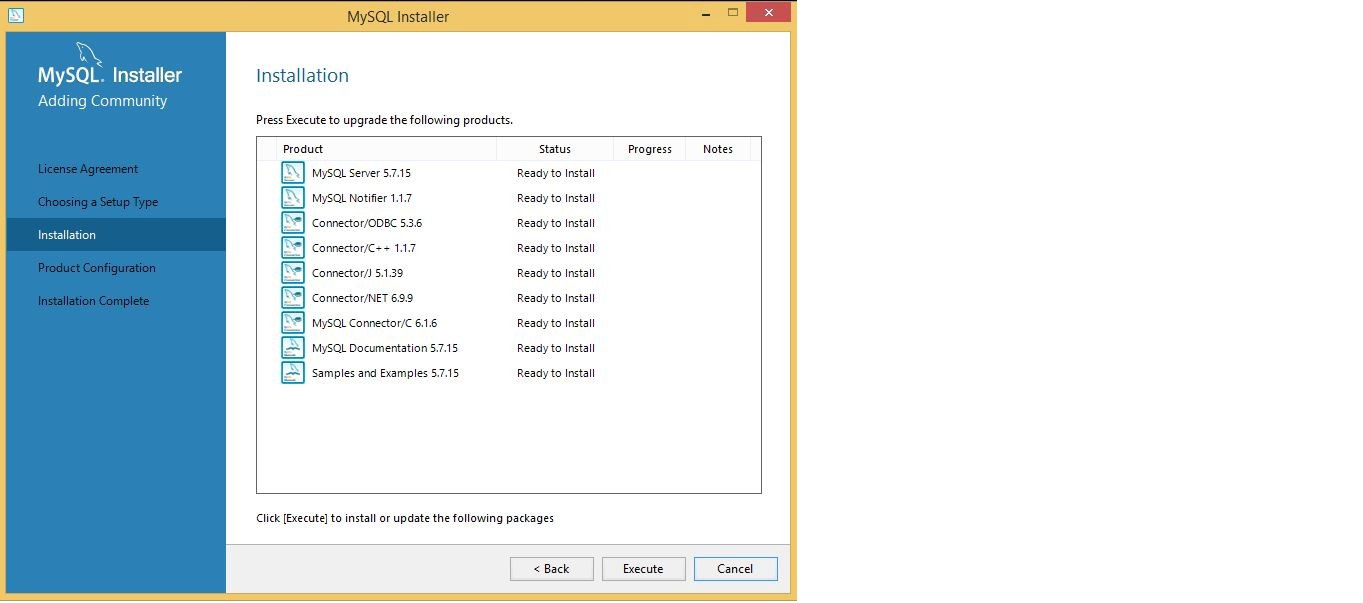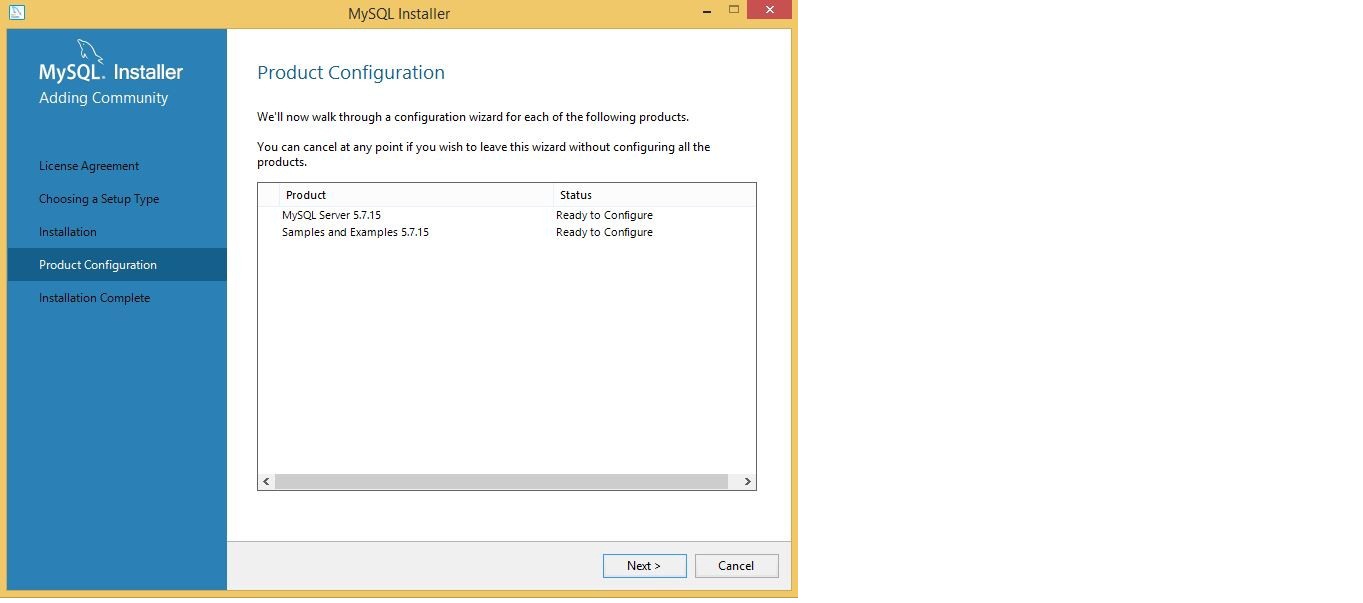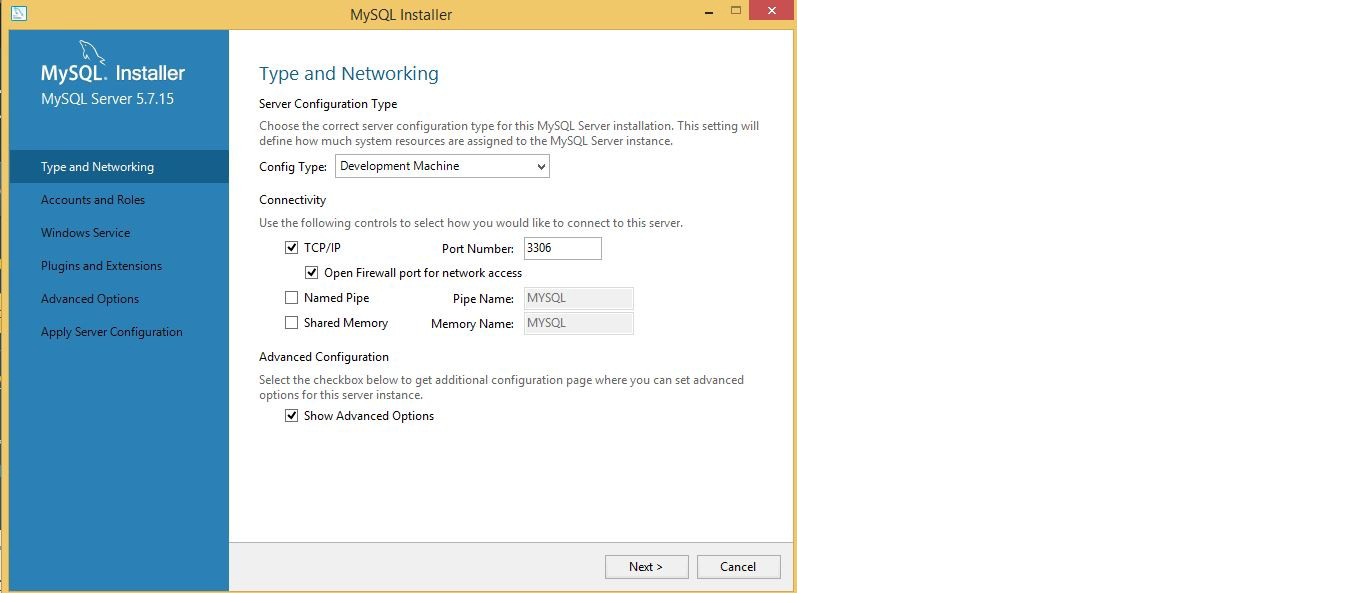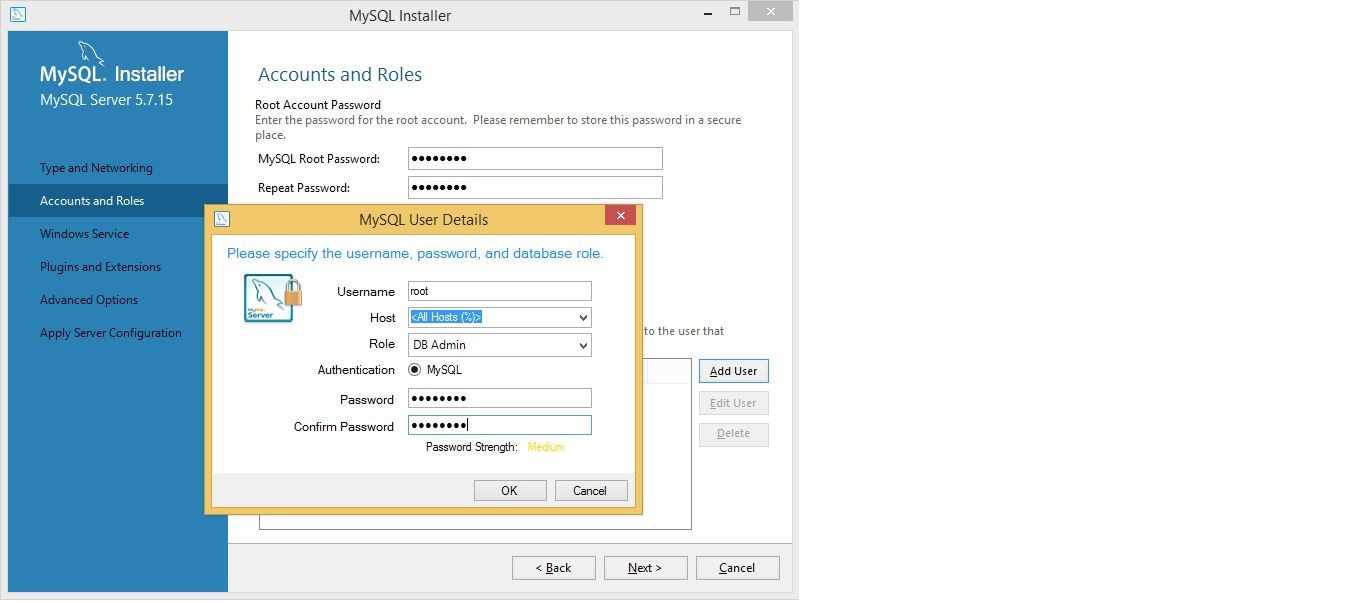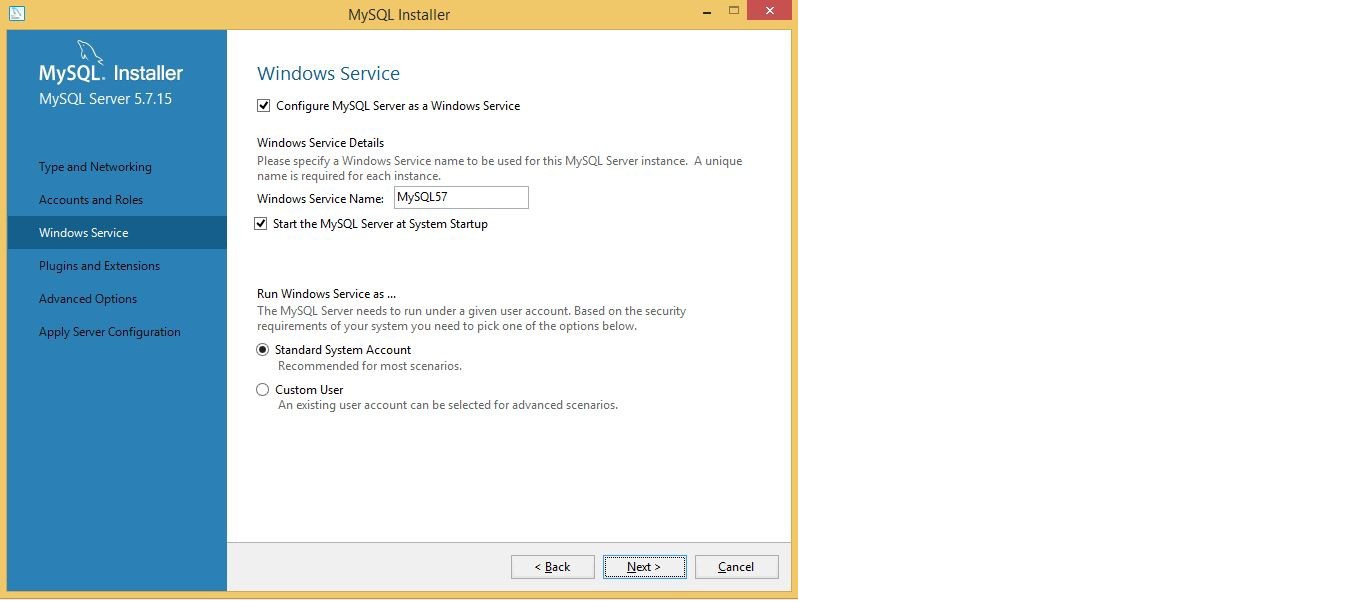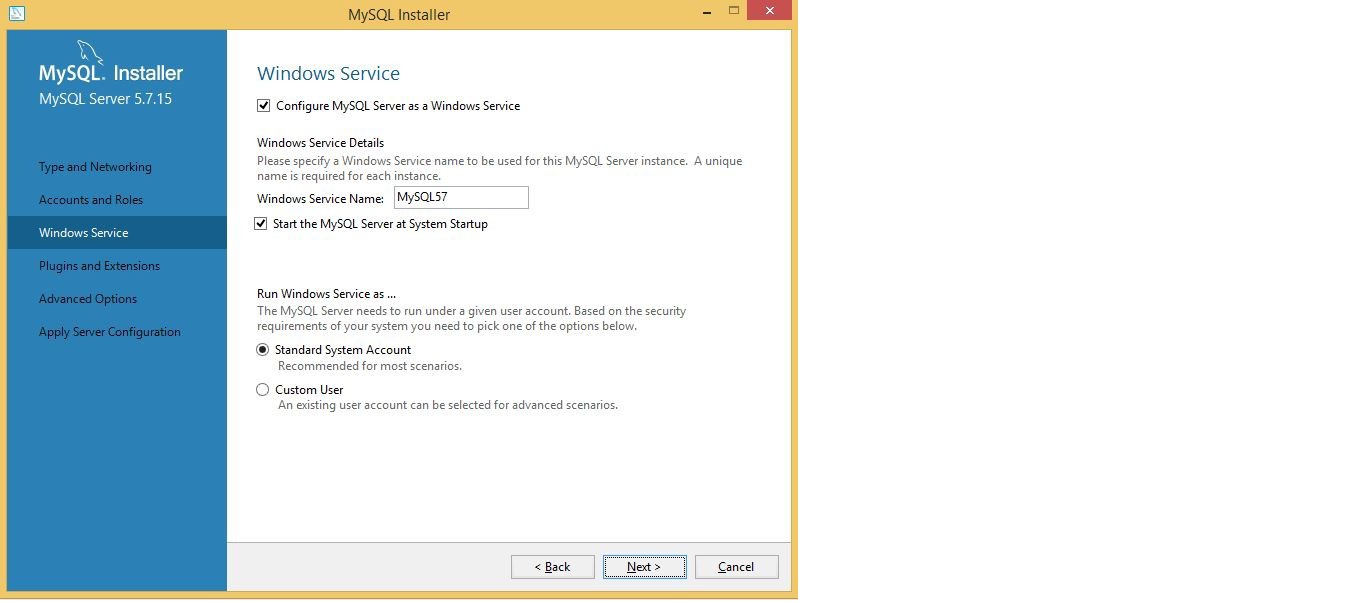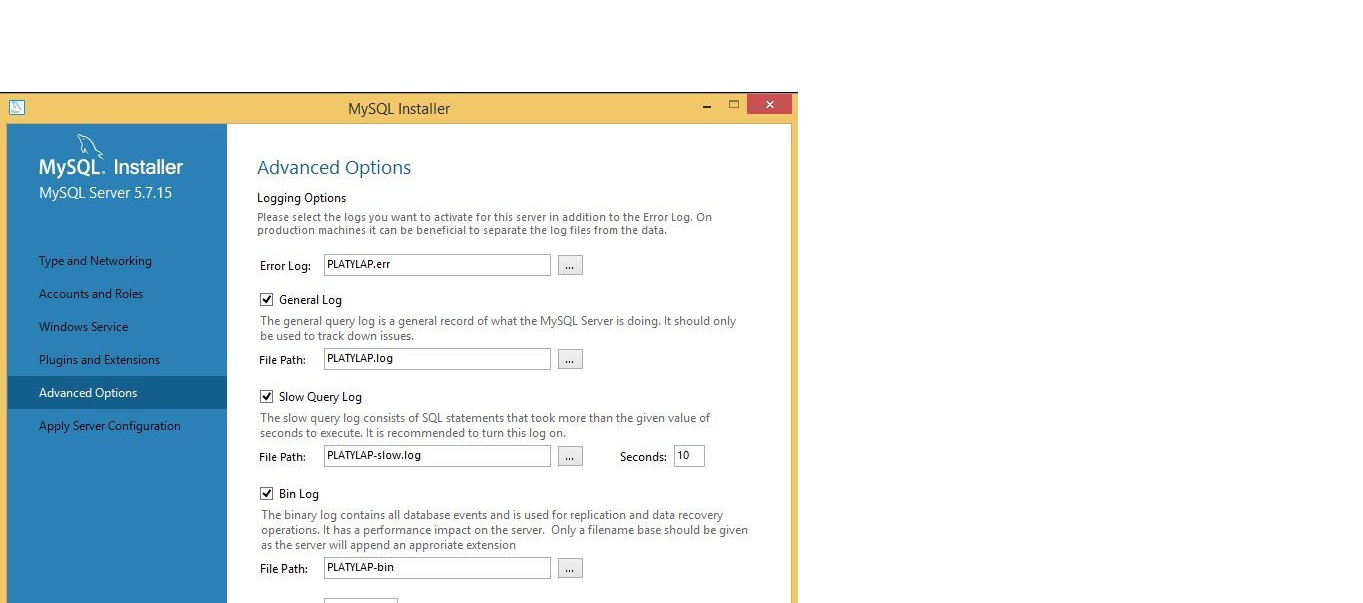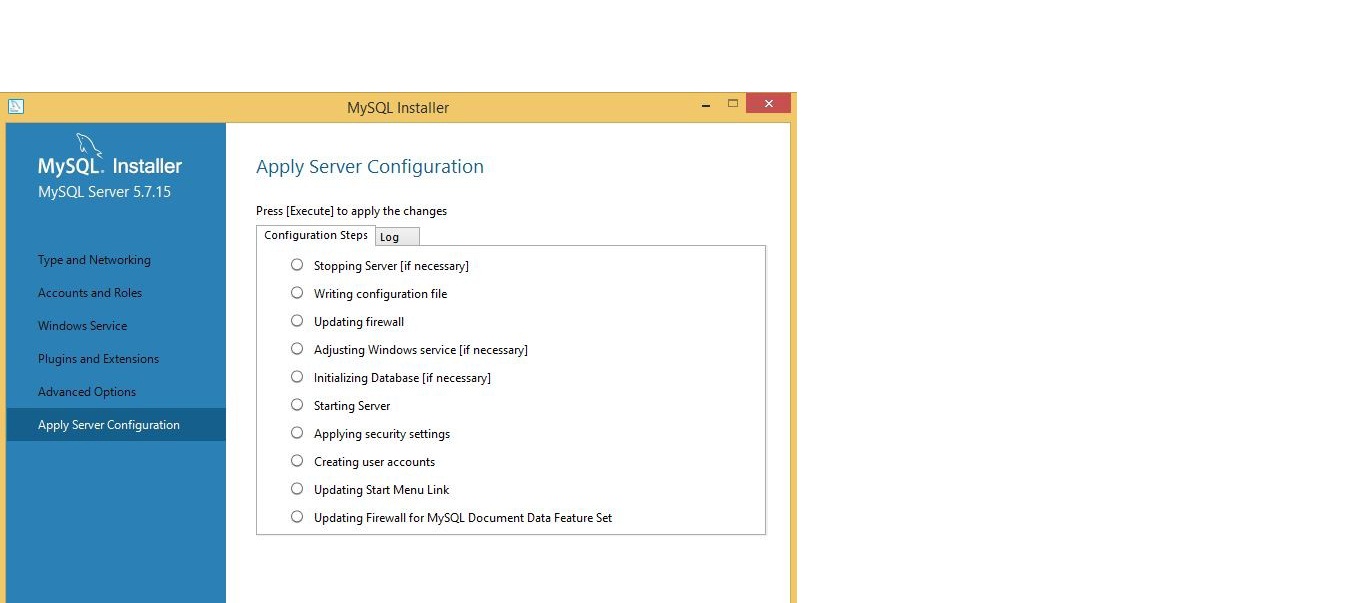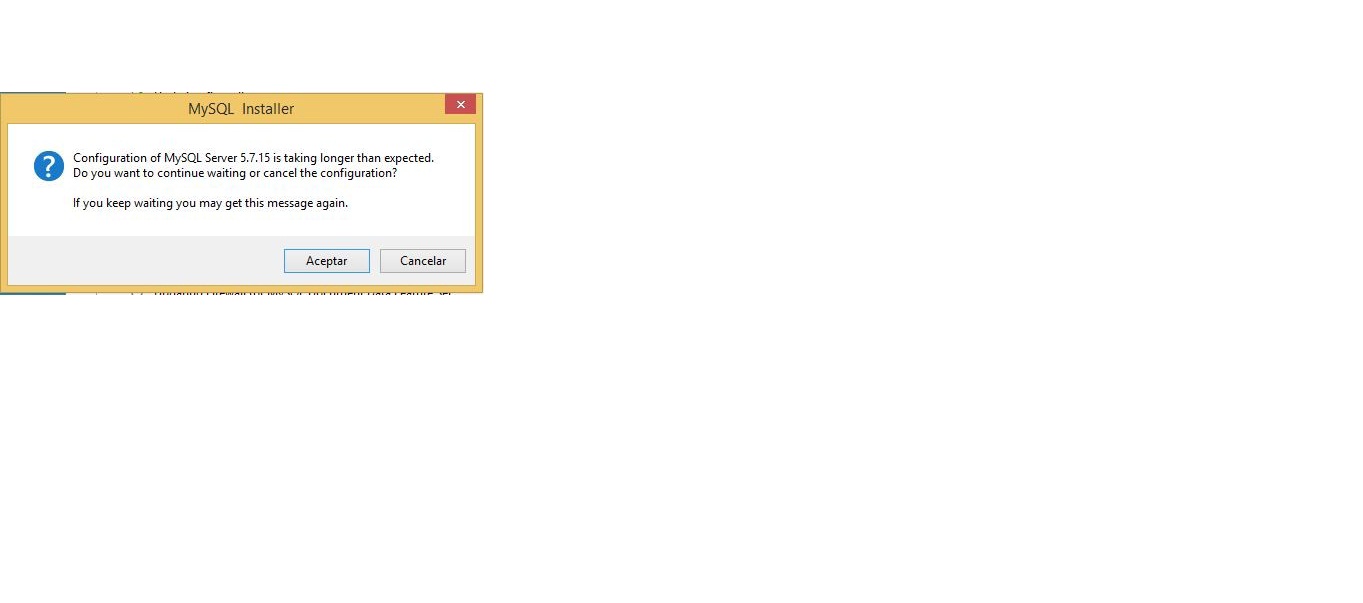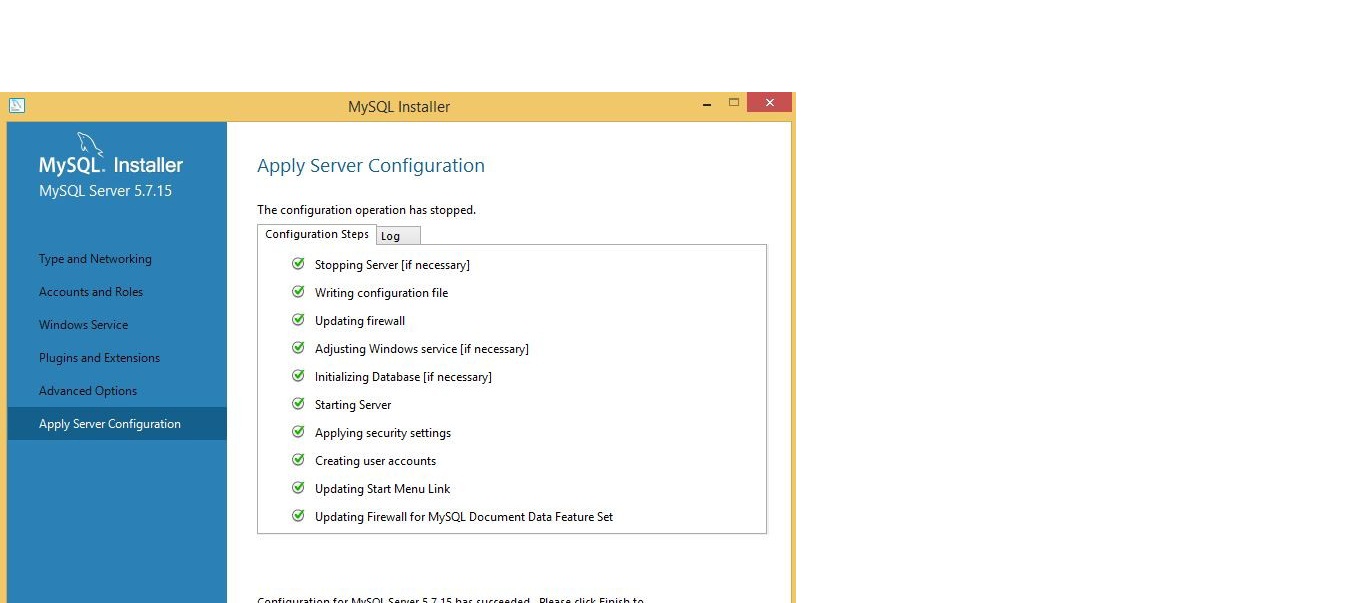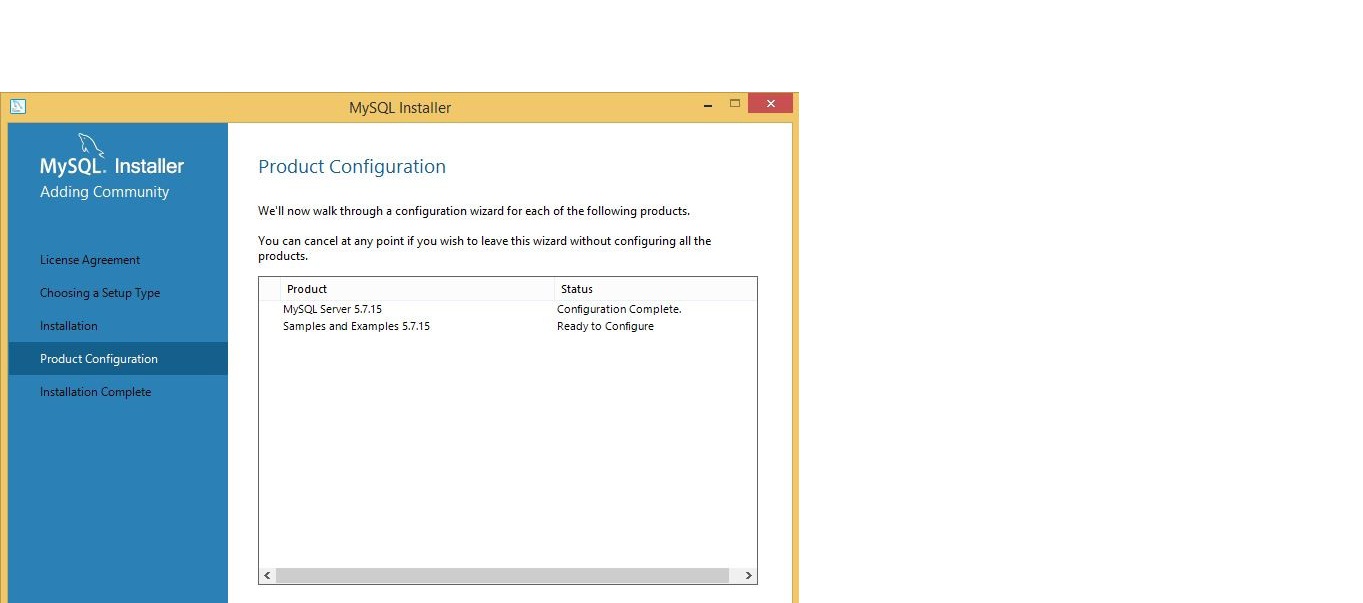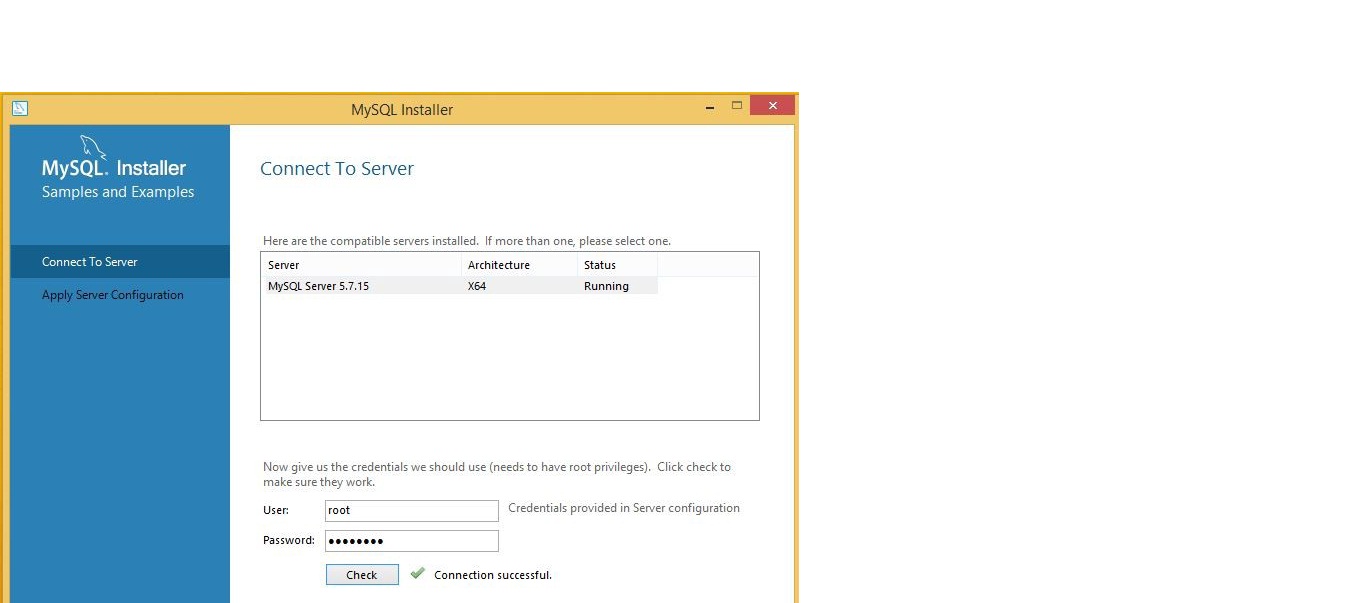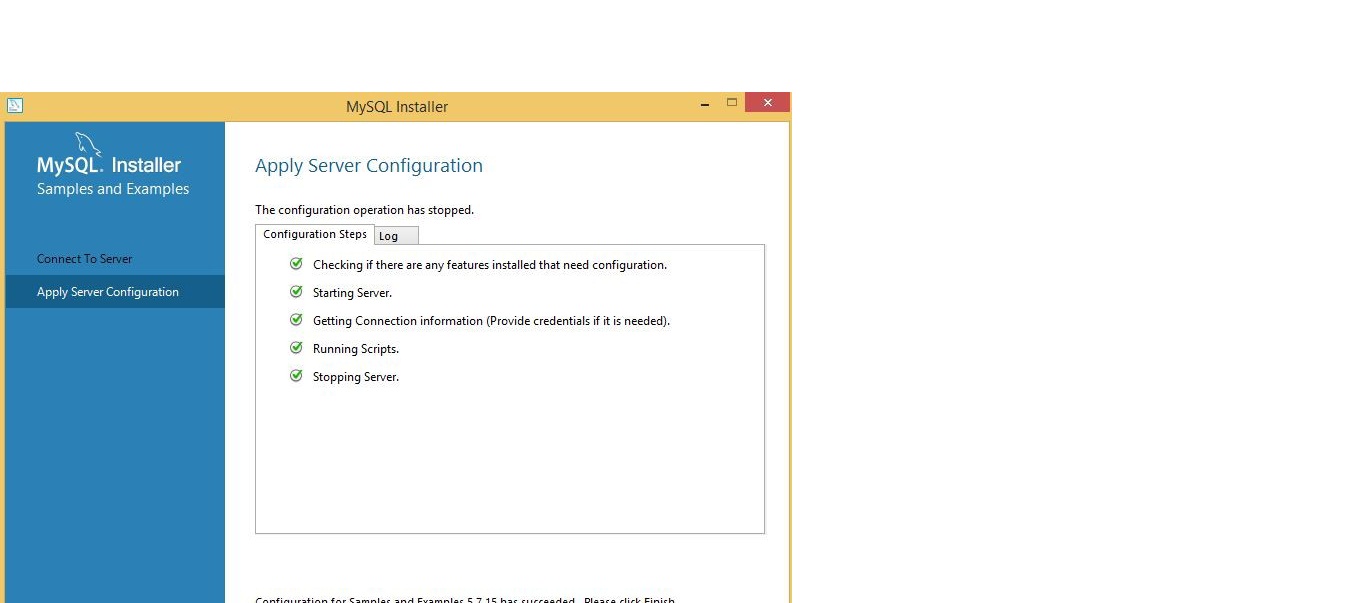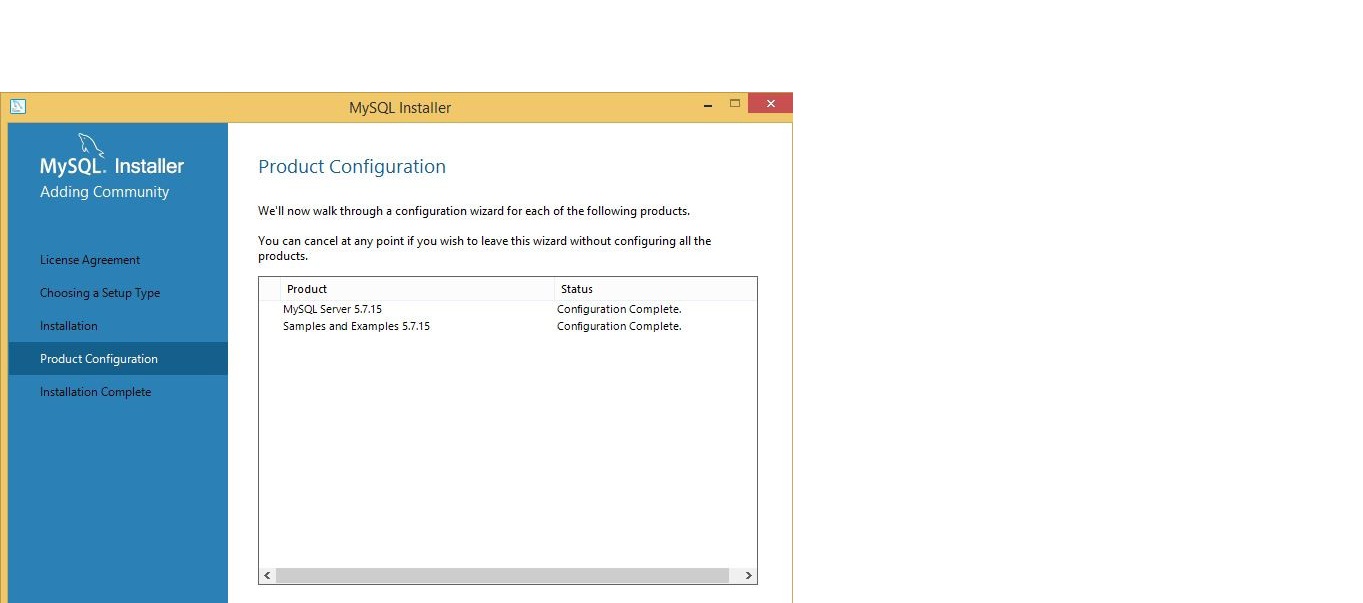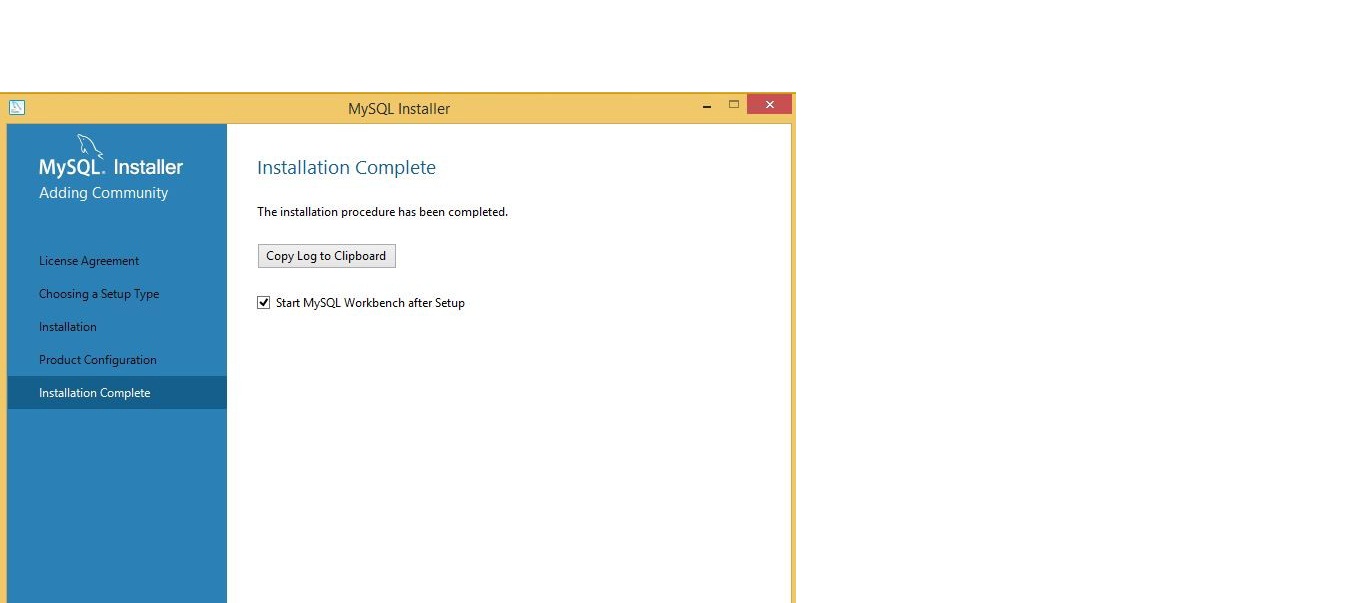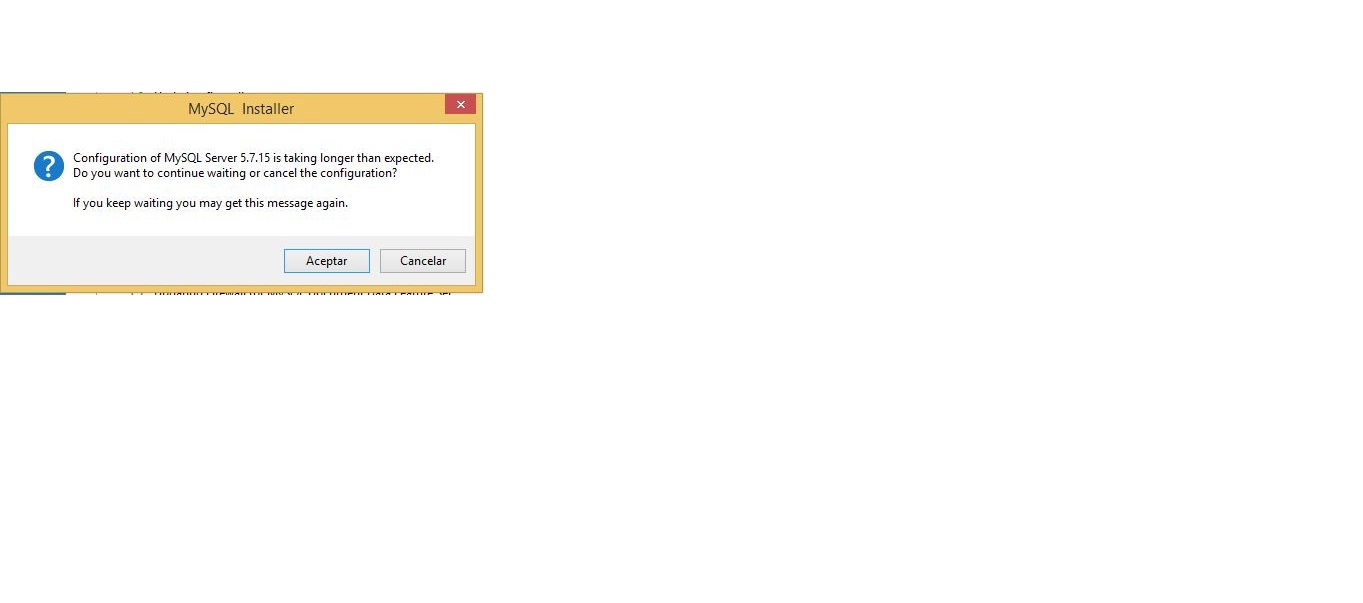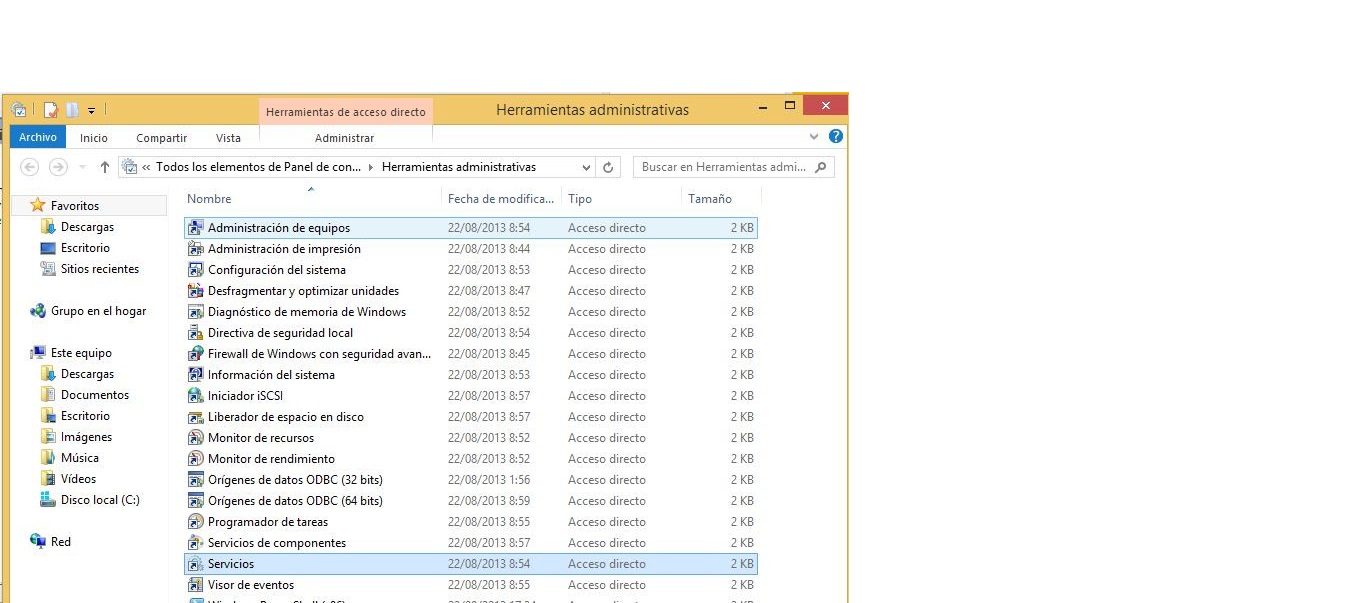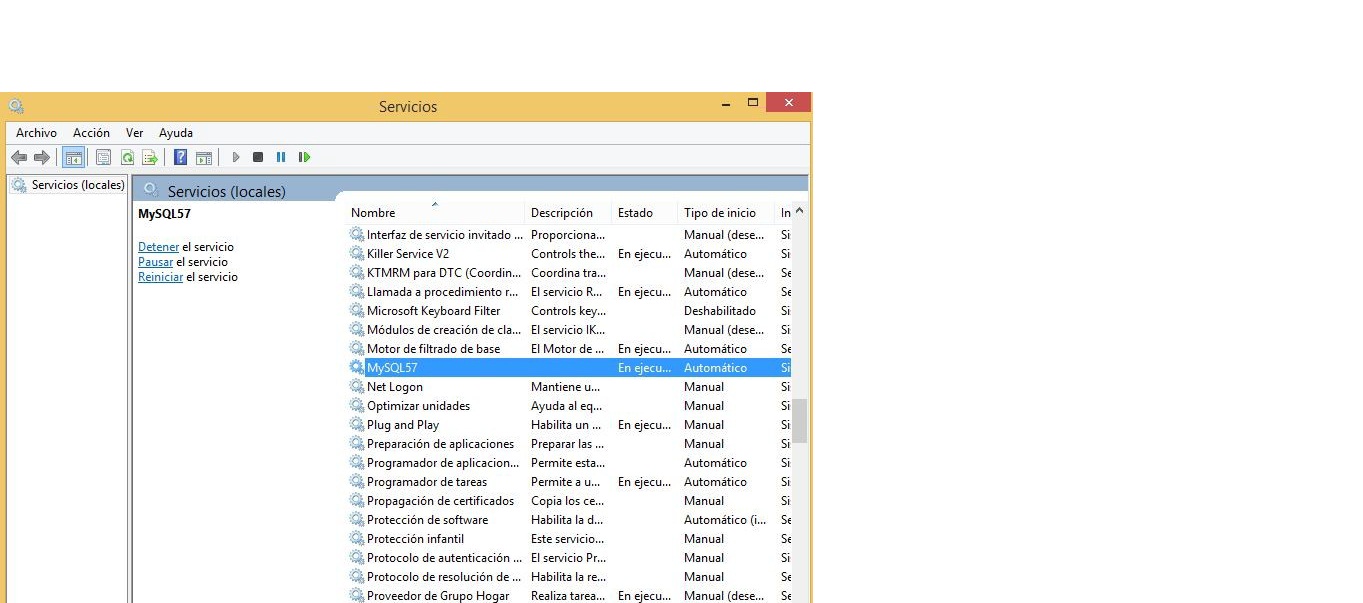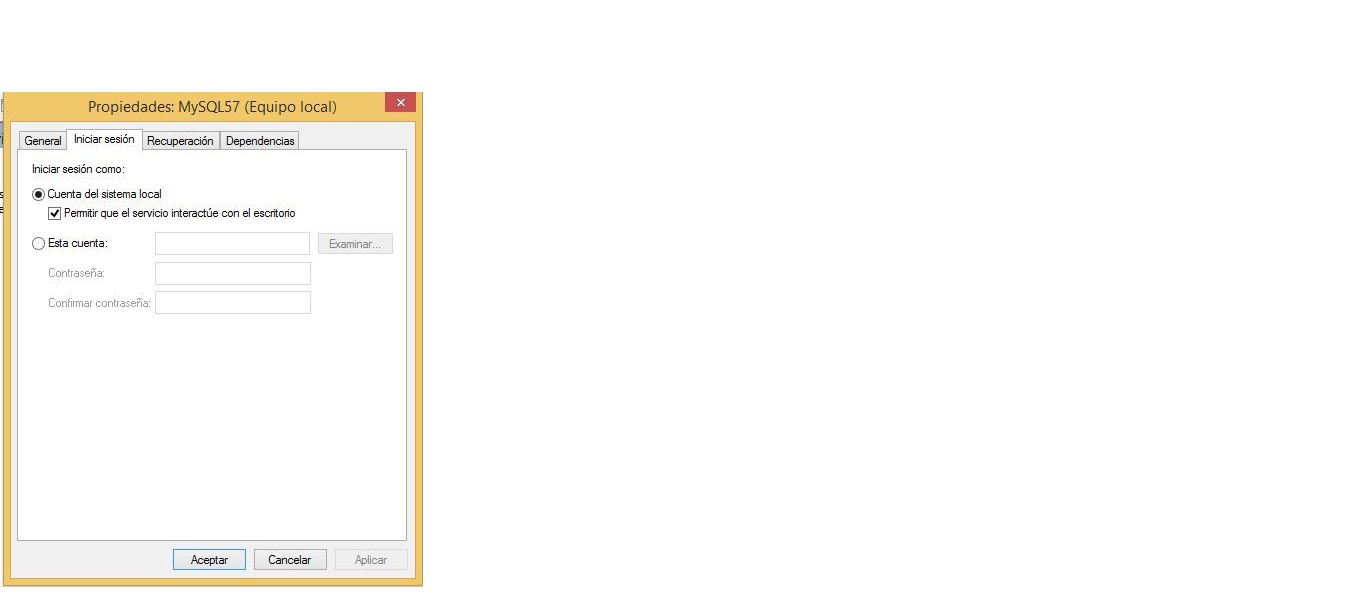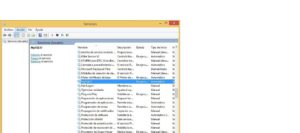MySQL 5.7 en Windows
¿POR QUÉ USAR MYSQL?
•Es uno de los Sistemas Gestores de Bases de Datos relacional más populares desarrollados bajo la filosofía de código abierto.
•Su arquitectura hace que sea muy rápida y fácil de usar.
•Su desarrollo es constante. Hay versiones para la mayoría de plataformas.
•Es muy potente en conectividad, velocidad y seguridad.
•Su principal objetivo es ser una base de datos fiable y eficiente.
CARACTERÍSTICAS DE MYSQL
•Está desarrollado en C/C++.
•Funciona en diferentes plataformas:
Windows, Linux, Mac OS X, Novell NetWare, Solaris …
•La API (Interface de Programación de Aplicaciones) se encuentra disponible en C, C++, Java, Perl, PHP, Python …
•Se puede utilizar como cliente-servidor o como librería incrustado en aplicaciones.
•Cuenta con diversos tipos de datos: float, double, char, varchar, text, blob, date, time, datetime, timestamp, year, set, enum…
•Soporte completo para las cláusulas SQL.
•Un sistema de privilegios y contraseñas que es muy flexible y seguro.
▫Las contraseñas son seguras porque todo el tráfico de contraseñas está encriptado cuando se conecta con un servidor.
•Soporte a grandes bases de datos.
▫MySQL Server se ha probado con bases de datos que contienen 50 millones de registros. También hay usuarios que usan MySQL Server con 60.000 tablas y cerca de 5.000.000.000.000 de registros.
•Sus opciones de conectividad son muy amplias.
▫TCP/IP, sockets UNIX y sockets NT, además de soportar completamente ODBC (Estándar de Acceso de Bases de Datos por Microsoft).
CARACTERÍSTICAS DE MYSQL 5.7
MySQL 5.7 añade muchas nuevas características con respecta a su versión anterior. (Enlace de todas las nuevas características: http://dev.mysql.com/doc/refman/5.7/en/mysqlnutshell.html/#mysql-nutshell-additions ).
Entre todas estas nuevas características, las más destacables pueden ser:
• Su velocidad: un 50% más rápido que su versión anterior. Lo que supone un gran avance en su rendimiento y un gran ahorro económico y de recursos.
• Herramientas Geoespaciales: inclusión de la función st_distance_sphere, que utiliza una fórmula haversine para calcular la distancia entre dos puntos de la tierra.
Podéis leer más acerca de estas características de MySQL en este post de nosolosig.com
ASPECTOS A TENER EN CUENTA ANTES DE LA INSTALACIÓN
• Plataforma elegida: Para este tutorial usamos una instalación limpia de Microsoft Windows 8.1
• Versión: MySQL Community 5.7
• Formato: Hemos elegido un instalador para windows: MySQL Installer Community 5.7.15 MSI
• Integridad: Al descargar la distribución que se desea instalar, por seguridad, se debe verificar su integridad. Este proceso se explica a continuación.
COMPROBACIÓN DE LA INTEGRIDAD DEL ARCHIVO DESCARGADO
Para verificar la integridad del archivo descargado, vamos a comprobar su clave MD5. En Windows vamos a descargarnos un programa desde esta web: http://www.fourmilab.ch/md5
Lo descomprimimos en una carpeta y copiamos el instalador de MySQL dentro de la misma:
Ejecutamos el archivo md5.exe, se abrirá una consola en modo comando e introducimos md5.exe seguido del nombre del archivo que queremos verificar:
Como observamos, el resultado que nos aparece es una cadena de caracteres (Clave md5 o hash) que tenemos que compararla con la cadena que aparece en la web donde descargamos el archivo:
La cadena es exactamente igual, por lo que ya estaremos seguros de que el archivo que hemos bajado no ha sufrido modificaciones de terceros y es exactamente el mismo que aparece en la web.
INSTALACIÓN Y CONFIGURACIÓN DE MYSQL 5.7 EN WINDOWS
Lo primero que haremos es descargar el instalador de MySQL Community, para ello nos dirigimos a la página: http://dev.mysql.com/downloads/, y elegimos MySQL Community Server:
En nuestro caso, vamos a descargarnos el archivo recomendado:
Si tenemos cuenta en Oracle Web o queremos registrarnos, elegimos el botón adecuado. En nuestro caso pinchamos en “No thanks, just start my download.”
Y comenzará la descarga. Damos click en Ejecutar:
Y se abrirá el instalador. Aceptamos los términos de la licencia (Siempre es recomendado leerlos, pero si no los aceptamos no podremos instalar el programa) y pulsamos Next:
Aquí deberemos elegir una de las opciones. Paso a explicarlas a continuación:
Opciones:
– Developer Default: Se instalará el servidor MySQL y las herramientas necesarias para el desarrollo de aplicaciones MySQL. Como vamos a crear Bases de Datos y aplicaciones para MySQL, vamos a elegir esta opción.
– Server Only: Sólo se instalará el servidor MySQL. Esta opción se utiliza en el caso de que sólo
queramos implementar un servidor MySQL, pero no para desarrollar aplicaciones.
– Client Only: Se instalarán las herramientas necesarias para el desarrollo de aplicaciones MySQL, pero para un servidor ya existente, por lo que no nos sirve esta opción si lo que queremos es crear
un servidor.
– Full: Se instalarán todas las herramientas del paquete, incluido el servidor, herramientas de desarrollo, conectores, documentación, ejemplos y utilidades varias.
– Custom: En esta opción podremos personalizar qué instalaremos y qué no. Esta opción también podríamos haberla elegido para nuestro ejemplo.
Vamos a elegir la opción “Developer Default” y pulsamos Next.
Chequeo de requerimientos. En esta tabla se nos muestran los productos (Columna izquierda) que necesitan otros archivos o librerías (Columna derecha) para poder ejecutarse correctamente:
En la columna “Status” nos advierte qué debemos instalar anualmente. Si hacemos click en alguna de estas opciones se mostrará más abajo información del paquete necesario y un enlace donde poder escargarlo. En nuestro caso no instalaremos los paquetes manuales.
Paquetes requeridos:
– Microsoft Visual C++ 2013 runtime 64 bits. Los paquetes redistribuibles de Visual C++ instalan componentes en tiempo de ejecución necesarios para ejecutar aplicaciones desarrolladas usanto
Visual Studio 2013 en equipos que no lo tienen instalado. Estos paquetes instalan componentes en tiempo de ejecución de estas bibliotecas: C Runtime (CRT), Standard C++, ATL, MFC, C++ AMP y
OpenMP.
– Microsoft Excel. En nuestro caso no lo instalaremos porque de momento no lo vamos a utilizar y además es un software propietario y hay que comprar la licencia de uso.
– Visual Studio es un IDE para desarrollar aplicaciones. Desde hace relativamente poco tiempo se liberó su código y ahora es software libre, por lo que si vas a utilizar este IDE para el desarrollo de
alguna aplicación puedes instalarlo. En nuestro caso no lo instalaremos.
– Python. Necesario también para desarrollar con este lenguaje. No lo instalaremos en este caso.
Cuando estemos listos, pulsaremos en “Execute” y se instalarán los requerimientos.
Si no instalamos algún paquete del Status Manual nos aparecerá el siguiente aviso advirtiéndonos, pulsamos en Si:
A continuación nos mostrarán los productos que se actualizarán y se instalarán. Pulsamos en Execute:
Productos que se instalarán:
– MySQL Server 5.7.15. Es la versión del servidor MySQL que elegimos.
– MySQL Notifier 1.1.7. Es un programa desarrollado por Oracle. Una tarea programada se añade al programador de tareas de Windows con el fin de poner en marcha el programa en varios momentos programados (el horario varía dependiendo de la versión).
– Connector/ODBC 5.3.6. Para conectar MySQL con algunas aplaciones externas, como Access.
– Connector/C++ 1.1.7. Librería de MySQL para C++.
– Connector/J 5.1.39. Es un driver nativo de Java que convierte las llamadas generadas por JDBC en el protocolo de red que utiliza la base de datos de Mysql. Permite al desarrollador trabajar con el lenguaje de programación Java y de esta forma construir programas que interactuan con Mysql.
– Connector/NET 6.99. Requisito para desarrollar aplicaciones con acceso a MySQL nativo usando Visual C# .Net
– MySQL Connector/C 6.1.6. Permite conectar las aplicaciones escritas en C con las bases de datos MySQL para leer y escribir datos
– MySQL Documentation 5.7.15. Documentación de MySQL.
– Samples and Examples 5.7.15. Bases de datos y configuraciones de ejemplo.
Una vez instalado todo, pulsamos siguiente y nos saldrá el aviso de que el servidor y los ejemplos están listos para la configuración:
Tipos de configuración del Servidor:
Debemos elegir un tipo de configuración:
– Development Machine. Para un equipo de desarrollo. Se instalarán algunas aplicaciones. Usará un mínimo de recursos del sitema. Elegiremos esta opción.
– Server Machine. Para un equipo servidor, donde se ejecutarán otros servidores como web, ftp… Consumirá más recursos del sistema.
– Dedicated Machine. Para un equipo que trabaje exclusivamente como servidor de bases de datos MySQL. No podrán ejecutarse otros servidores y consumirá todos los recursos del sistema.
Conectivity:
Para configurar cómo nos conectaremos con el servidor MySQL.
– TCP/IP. (Marcaremos esta opción).Conexión a través del protocolo TCP/IP y por el puerto indicado. Por defecto 3306.
– Open Firewall port for network access. Debemos marcar esta opción para que nuestro firewall no bloquee la conexión al servidor.
– Named Pipe (Tubería nombrada) Nombre de una técnica para lograr realizar una comunicación entre procesos. A esto se le conoce como IPC (Inter Process Communication). Permite a dos procesos en una misma máquina o de diferentes máquinas conectadas compartir mensajes entre procesos para comunicarse.
– Shared Memory. Para que los clientes puedan conectarse a través de memoria compartida.
Podemos marcar “Show Advanced Options” para que nos muestre más adelante las opciones avanzadas.
Cuentas y Roles.
Debemos escribir una contraseña para el usuario administrador “Root”. Abajo pulsamos en “Add User” para añadir al usuario root con el rol “DB Admin” y para añadir más usuarios en caso de necesitarlo:
Explicación de los Roles:
– Backup Admin. Permisos mínimos para hacer copias de seguridad.
– DB Admin. Máximos privilegios.
– DB Designer. Permisos para crear, visualizar y revertir cambios a cualquier esquema de base de datos.
– Instance Manager. Permisos para realizar mantenimiento del servidor.
– Monitor Admin. Permisos para monitorizar el servidor.
– Process Admin. Permisos para evaluar, controlar y matar procesos de usuario que esté
ejecutándose en el servidor.
– Replication Admin. Permisos para configurar y administrar las replicaciones.
– Security Admin. Permisos para administrar los inicios de sesión y otorgar y revocar los niveles de
permisos del servidor.
– User Admin. Concede Permisos para crear los inicios de sesión de usuarios y restablecer las
contraseñas.
Cuando hayamos creado los usuarios necesarios pulsaremos en Next.
Marcamos las opciones que aparecen en la captura para usar el servidor de MySQL como un Servicio de Windows. Podemos dejar por defecto el nombre del servicio o cambiarlo.
Plugins y extensiones. Si nuestro servidor se conectará con aplicaciones “NO-SQL” (Bases de datos no relacionales), necesitaremos marcar esta opción, que lo que nos permite es usar MySQL como almacén de documentación necesaria para las comunicaciones con estas aplicaciones.
Activaremos los diferentes registros del sistema para estar informados de lo que ocurre en nuestro servidor, y elegiremos una ruta y un nombre de archivo para cada uno (menos bin log):
Los registros son:
– Error log: registro de errores del servidor.
– General log: registro general sobre qué está haciendo el servidor.
– Slow Query Log: registro sobre consultas lentas.
– Bin log: contiene todos los eventos de las bases de datos y se usa para operaciones de copia de seguridad y replicaciones del servidor. Perjudica al rendimiento del servidor.
Ahora pulsamos en Execute para aplicar la configuración al servidor e inicializarlo:
A veces puede salir este aviso:
Pulsamos en Aceptar y si todo va bien terminará el proceso de aplicación de la configuración, si no, dirígete al apartado POSIBLE ERROR y sigue los pasos, sin salir de la instalación ni pulsar sobre
Cancelar.
Si todo salió bien, pulsamos en Finalizar.
Ahora en Next para configurar los ejemplos:
Conexión con el servidor, deberemos introducir un usuario (ejemplo root) y la pass. Pulsamos en check para verificar que se conecta correctamente y luego en next:
Cuando termine pulsamos Finish.
Está todo completo y pulsamos next:
Cuando todo esté completo, podemos inicializar MySQL Workbench para comprobar que todo este correcto y empezar con nuestro trabajo.
POSIBLE ERROR
Durante esta instalación en Windows 8.1 me apareció un error el cuál vamos a solucionar a continuación.
Este aviso nos indica que, al aplicar la configuración que elegimos en la instalación, el proceso está tardando más de lo esperado:
En ocasiones y dependiendo del Sistema Operativo y de la configuración previa del mismo (En mi caso se hizo sobre una instalación de Windows 8.1 limpia), basta con pulsar en Aceptar hasta que el proceso termine. Pero este aviso me aparecía una y otra vez, llegando a tardar hasta más de media hora. Por lo que probé a desinstalar todo y empezar de nuevo.
Esto no me sirvió y volvió a aparecer, así que buscando por internet encontré la solución.
Tenemos que entrar en Panel de Control → Herramientas Administrativas → Servicios:
Buscamos el servicio “MySQL57” (O el nombre que pusimos durante la instalación) y hacemos click en el botón derecho del ratón:
Entramos en las propiedades y en la pestaña “Iniciar Sesión”. Aquí nos vendrá marcada la opción “Esta cuenta”, con un usuario y una contraseña. Desmarcamos y marcamos la otra opción:
Aplicamos los cambios y pulsamos en “Iniciar” para que el servicio MySQL57 se inicie:
Con esto conseguimos que el servicio se inicie y la instalación siga su curso.
Pingback: Mostrar formularios según opción elegida
Pingback: Generar PDF con PHP
Instalación y configuración de MySQL 5.7 en Windows – Javier Jiménez
Manual realizado para el módulo Administración de Sistemas Gestores de Bases de Datos
Ciclo Superior de Administración de Sistemas Informáticos en Red (ASIR)